Puede registrar clips entre los puntos de entrada y de salida colocados en la línea de tiempo en el contenedor. También puede seleccionar un clip que desee registrar en el contenedor como un clip de secuencia de la línea de tiempo.
1) Configuración de los puntos de entrada y de salida en la línea de tiempo
Configuración de los puntos de entrada y de salida de la línea de tiempo
Seleccione un clip cuando registre un clip de la línea de tiempo en el contenedor como un clip de secuencia de la línea de tiempo.
2) Haga clic en [Editar] en la barra de menú y haga clic en [Añadir punto de corte] → [Entrada/Salida] o [Clip seleccionado].
Cuando se hace clic en [Entrada/Salida], el rango entre los puntos de entrada y de salida son registrados en el contenedor como un clip de secuencia de la línea de tiempo y, cuando haga clic en [Clip seleccionado], el clip seleccionado es registrado.

Puede convertir un clip de vídeo entre los puntos de entrada y de salida en la línea de tiempo en una secuencia que desee colocar en una pista. Tras establecer los puntos de entrada y de salida para la línea de tiempo, haga clic en [Editar] en la barra de menú y haga clic en [Definir entre entrada/salida como secuencia]. El clip entre los puntos de entrada y de salida se coloca en la pista como una secuencia y el clip de secuencia de la línea de tiempo es registrado también en el contenedor al mismo tiempo. Una nueva pista de vídeo se añadirá si no hay espacio para colocar un clip en la pista.
Las secuencias activas en la ventana de línea de tiempo se pueden registrar en el contenedor como clips de secuencia de línea de tiempo mediante la siguiente operación.
Haga clic derecho en la ficha de secuencia y haga clic en [Añadir a contenedor].
Haga clic en [Editar] en la barra de menú y haga clic en [Añadir punto de corte] → [Todo].
Puede colocar de antemano un clip de secuencia de línea de tiempo en blanco en la posición de inserción de secuencia.
1) Desplace el cursor de la línea de tiempo a la posición para crear el clip de secuencia de la línea de tiempo.
2) Haga clic derecho en la pista donde desee crear la secuencia y haga clic en [Nueva secuencia].
Un clip de secuencia de línea de tiempo en blanco se colocará en la pista con la posición del cursor de la línea de tiempo establecido como punto de entrada. También se registrará en el contenedor al mismo tiempo.
Puede duplicar clips de secuencias de línea de tiempo en el contenedor. Cree una secuencia con el mismo contenido pero usando un nombre diferente.
1) Haga clic derecho en el clip de secuencia de la línea de tiempo del contenedor y haga clic en [Duplicar secuencia].
Los clips duplicados llevan el nombre del los clips originales y se les añade un número secuencial.
Puede colocar un clip de secuencia de línea de tiempo dentro de otra secuencia de línea de tiempo.
1) Ajustar el mapeado del canal de origen.
2) Desplace el cursor de la línea de tiempo a la posición donde desee colocar el clip.
3) Seleccione un clip de secuencia de línea de tiempo del contenedor y haga clic en [Añadir a línea de tiempo].

El clip de secuencia de línea de tiempo (color gris) en el contenedor se colocará en la otra secuencia.
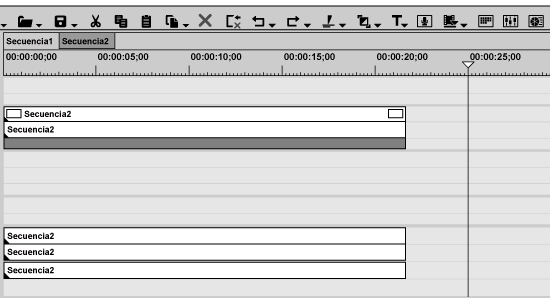
 Alternativa
Alternativa
Arrastre y suelte directamente el clip de secuencia de línea de tiempo desde el contenedor en la línea de tiempo.
Haga clic derecho en el clip de secuencia de línea de tiempo del contenedor y haga clic en [Añadir a línea de tiempo].
Reproduzca el clip de secuencia de línea de tiempo en el reproductor y haga clic en [Insertar en la línea de tiempo] o [Sobrescribir en línea de tiempo].